|
Рубрика:
Администрирование /
Инструменты
|
Facebook
Мой мир
Вконтакте
Одноклассники
Google+
|
 СЕРГЕЙ БОЛДИН, системный администратор в энергетической компании, bsergey2@gmail.com СЕРГЕЙ БОЛДИН, системный администратор в энергетической компании, bsergey2@gmail.com
System Center Configuration Manager 2016
Как получить список компьютеров
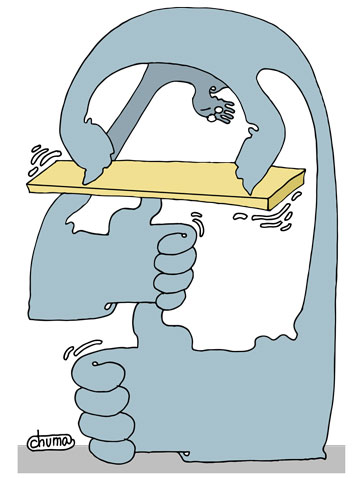 Рассмотрим несколько способов получения перечня компьютеров в последней версии Microsoft Configuration Manager Рассмотрим несколько способов получения перечня компьютеров в последней версии Microsoft Configuration Manager
Системному администратору необходимо знать версию операционной системы Windows, установленной на пользовательских компьютерах. В нашем случае такая информация понадобилась для заказа новой партии рабочих станций, а также перехода от устаревшей версии на самую последнюю.
То есть нужно иметь некий список компьютеров, а с помощью SCCM 2016 v1806 его можно получить несколькими способами. Например, для руководства больше подходят отчеты, а во время администрирования данные можно видеть без версии для печати, заголовков, с вкладками и параметрами.
Способ 1. Создать коллекции устройств
Группа компьютеров может отобразить не только количество устройств, но и их названия.
Для создания коллекции компьютеров заходим в Assets and Compliance → Overview → Device Collections, нажимаем правой кнопкой мыши и в меню выбираем пункт Create Device Collection – откроется мастер. На первом шаге даем имя коллекции и выбираем группу со всем перечнем компьютеров All Systems.
На втором шаге Membership Rules в выпадающем списке нужно выбрать второй пункт Query Rule, который означает создание правила на основе WQL-запроса.
В новом открывшемся окне даем имя правилу, нажимаем кнопку Edit Query Statement, переходим во вкладку Criteria и жмем первую кнопку с иконкой солнышка (означает Создать).
В первом выпадающем списке выбираем значение Simple Value, жмем кнопку Select и в появившемся окне в первом выпадающем списке выбираем пункт System Resource, выбираем атрибут Operating System Name and Version и указываем значение – Microsoft Windows NT Workstation 6.1 (см. рис. 1).
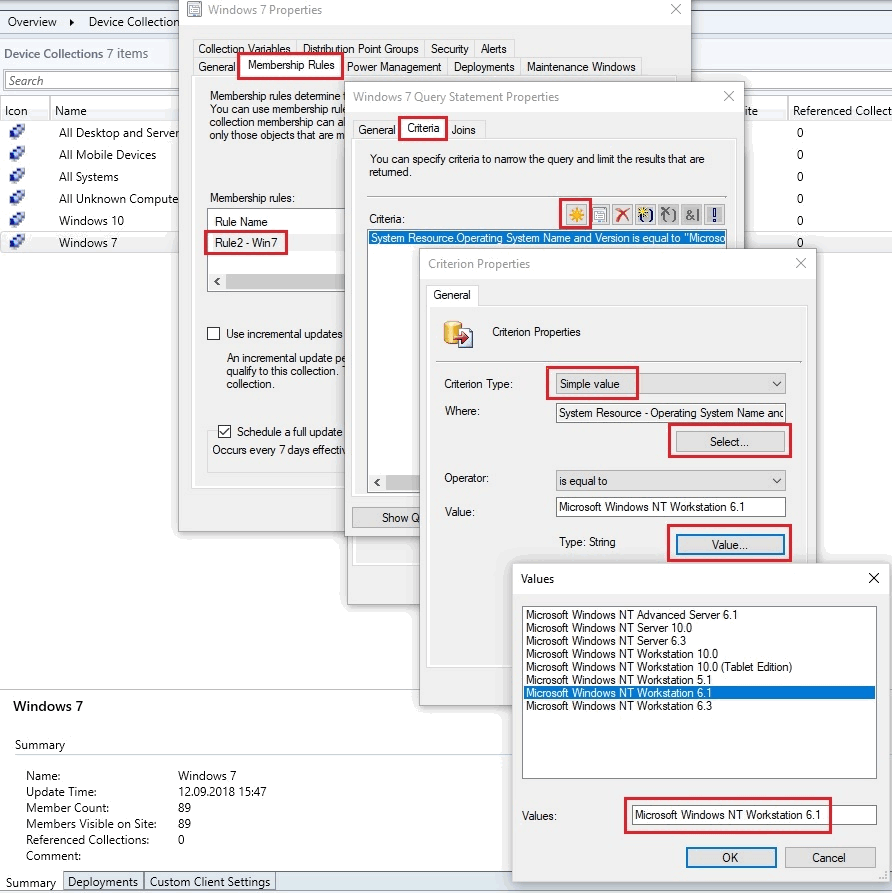
Рисунок 1. Критерии отбора ОС Windows 7
Таким образом, мы увидим количество машин на базе Windows 7. Если необходимо создать еще группы, то делаются аналогичные правила отбора и выбираются другие значения версий [1]:
- 5.1 – Windows XP
- 6.1 – Windows 7,
- 6.3 – Windows 8,
- 10.0 – Windows 10).
Чтобы посмотреть, какие именно компьютеры входят в данную коллекцию, нужно на ней нажать правой кнопкой мыши и в контекстном меню выбрать пункт Show Members (см. рис. 2).
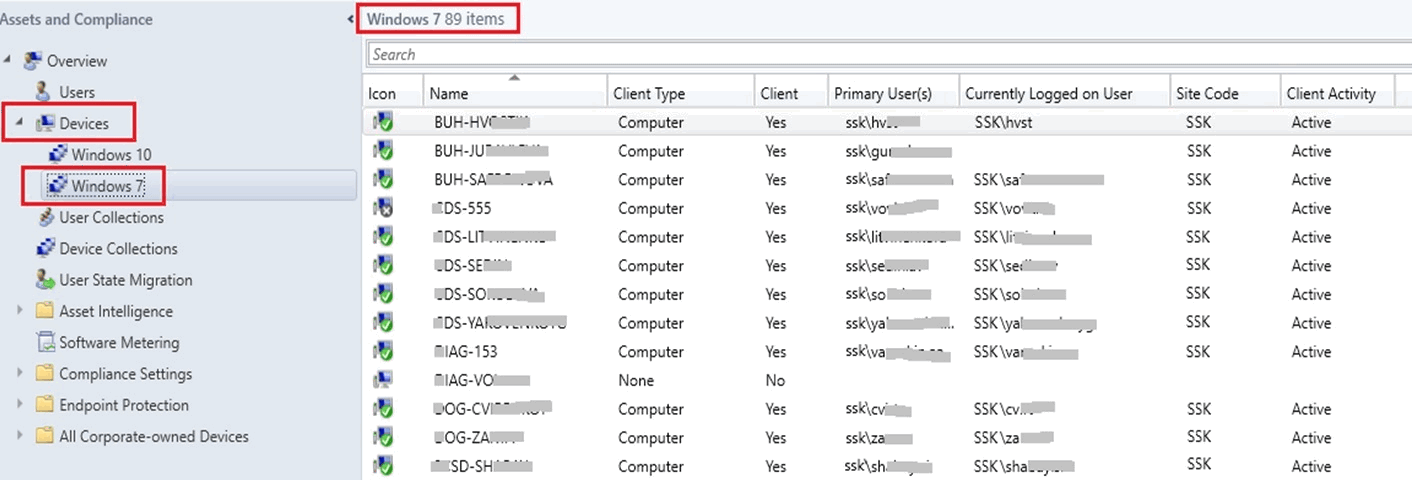
Рисунок 2. Состав коллекции Windows 7
Способ 2. Создать SQL-запрос
Более сложный вариант – вытащить информацию из базы данных. Для этого нужно к ней подключиться каким-нибудь SQL-редакторам.
Для выборки данных относительно наших требований достаточно будет двух представлений:
- v_GS_Operating_System
- v_GS_System
Из v_GS_System мы возьмем названия компьютеров, а из v_GS_Operating_System получим разрядность и версию ОС Windows. В запросе соединяем таблицы по уникальному номеру ResourceID и MachineID, делаем выборку необходимых полей:
SELECT dbo.System_DATA.Name0, dbo.System_DATA.SystemRole0, dbo.System_DATA.SystemType0, dbo.v_GS_OPERATING_SYSTEM.Caption0, dbo.v_GS_OPERATING_SYSTEM.Version0
FROM dbo.System_DATA LEFT OUTER JOIN dbo.v_GS_OPERATING_SYSTEM ON dbo.System_DATA.MachineID dbo.v_GS_OPERATING_SYSTEM.ResourceID
WHERE (dbo.System_DATA.SystemRole0 NOT LIKE '%Server%')
ORDER BY dbo.System_DATA.Name0
Результат можно увидеть на рис. 3.
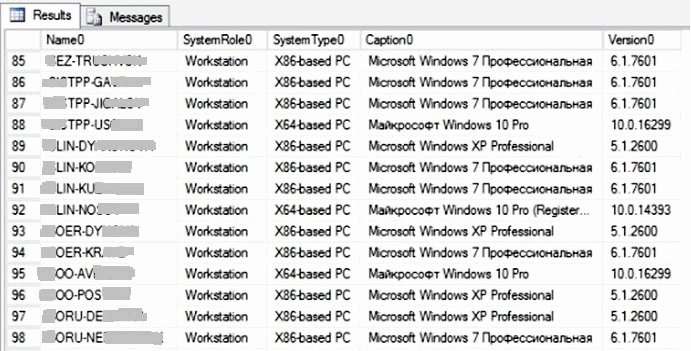
Рисунок 3. Результат выполнения SQL-запроса
Способ 3. Создать отчет
В SCCM имеется немалое количество готовых отчетов. Воспользуемся ими.
Заходим в Monitoring → Overview → Reporing → Reports и открываем группу отчетов – Operating System, или как вариант можно зайти еще через браузер http://b-sql/ReportServer.
Отчет Computers with a specific system выдаст названия компьютеров и их версии операционных систем, размещение на диске, а отчет Count Operating system versions покажет общее количество компьютеров относительно версии операционной системы (см. рис. 4).
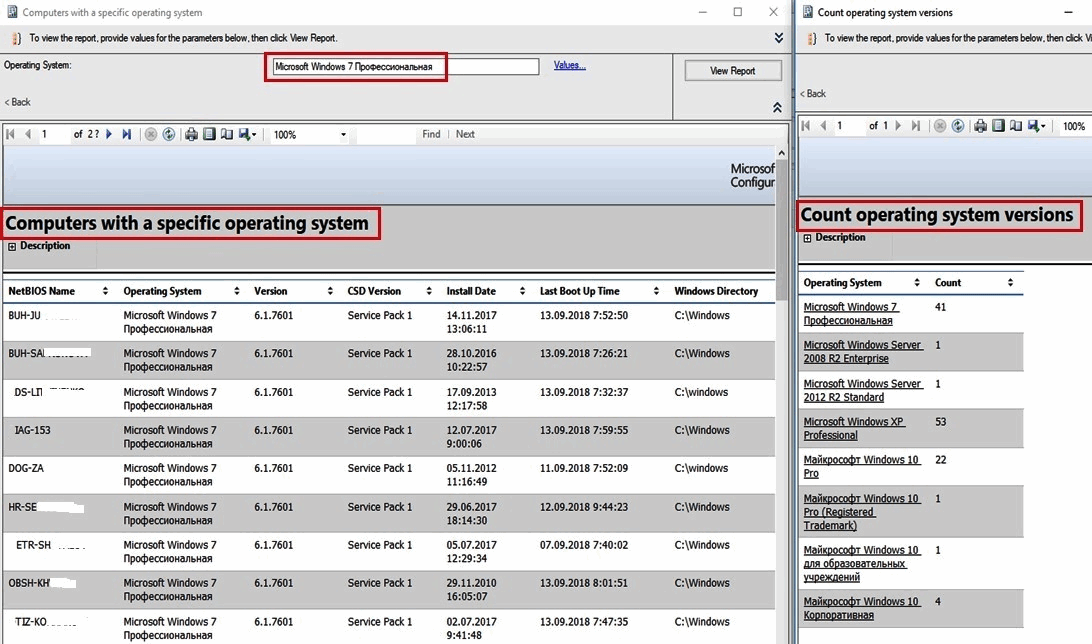
Рисунок 4. Простые отчеты
Если требуется вывести больше данных, например количество оперативной памяти, объем жесткого диска, версию операционной системы, ФИО пользователя, номер кабинета, то простым отчетом (и SQL-запросом из одной таблицы) не обойтись. Как создать сложный отчет, можно узнать из статьи [2].
Отчет работает на основании инвентаризации оборудования и получает информацию из представления v_GS_OPERATING_SYSTEM, которое в свою очередь вытаскивает данные из таблицы Operating_System_DATA.
Способ 4. Использовать CMPivot
Встроенная в консоль SCCM программа CMPivot [3] также может быть полезна для вывода информации в режиме реального времени об устройствах, версии операционной системы, архитектуре, статусе, свободной физической памяти и другом, написав запрос.
Чтобы получить нужные нам данные, необходимо на коллекции устройств All Systems нажать правой кнопкой мыши и в контекстном меню выбрать пункт Start CMPivot.
В левой части программы в виде дерева будут отображаться доступные параметры, а справа – поле для написания запроса и вывода результата.
В верхней части программы напишем простой запрос (см. рис. 5):
OS | where (Version == '10.0.17134')
или
OS | where Version like '10%'
или
OS | where Version like ‘%workstation%10%’)
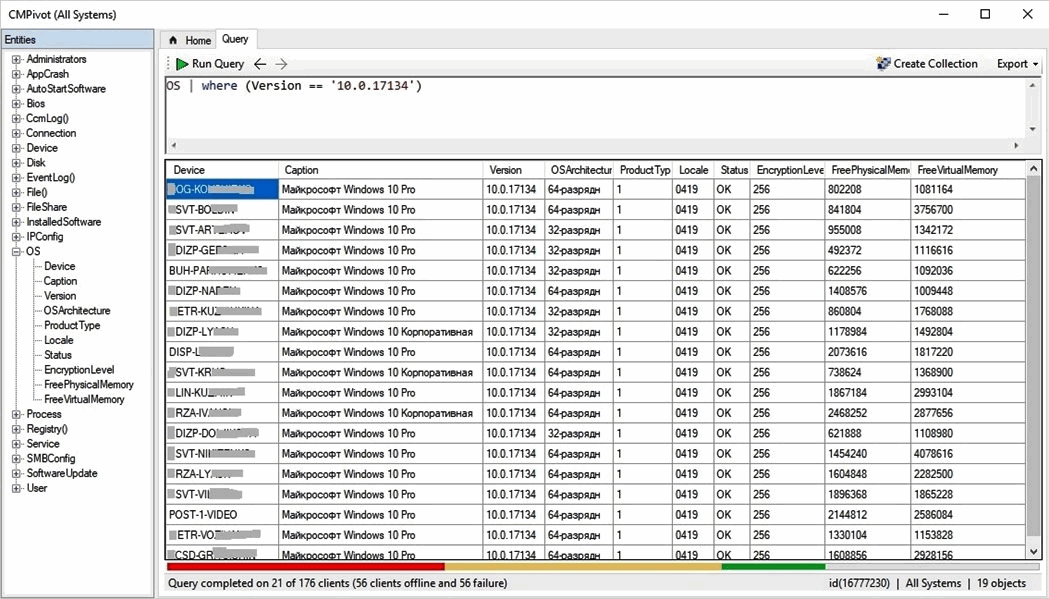
Рисунок 5. Список компьютеров с ОС Windows 10
Способ 5. Отобразить все
Иногда удобно показать весь список пользовательских машин для видимости полной картины, а не переходить по коллекциям. Чтобы отобразить полный перечень компьютеров, достаточно выполнить лишь одно действие: находясь в Assets and Compliance → Overview → Devices, на панели нажать правой кнопкой мыши и выбрать Operation System (см. рис. 6).
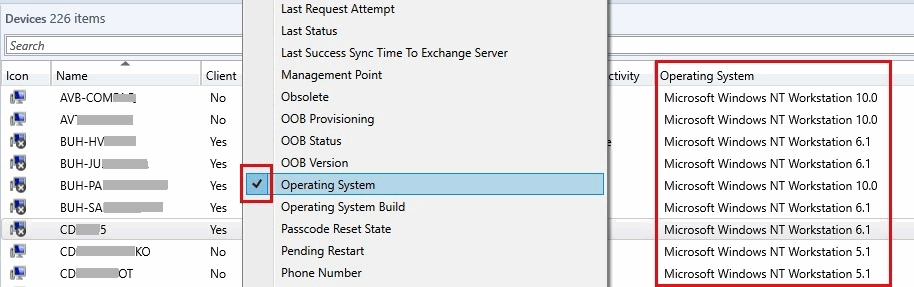
Рисунок 6. Список компьютеров без группировки
Достоинства: встроенная программа CMPivot.
Недостатки: не все способы работают в режиме реального времени.
Когда нужно получить список компьютеров, то это можно сделать несколькими способами. Все они, по сути, одинаковые, так как обращение происходит к одной базе данных, но к разным таблицам и в разное время.
- Версии релизов ОС в Википедии – https://en.wikipedia.org/wiki/List_of_Microsoft_Windows_versions.
- Болдин С. Configuration Manager. Нестандартные отчеты. // «Системный администратор», № 12, 2016 г. – С. 23-25. URL: http://samag.ru/archive/article/3333.
- Описание CMPivot – https://docs.microsoft.com/ru-ru/sccm/core/servers/manage/cmpivot.
Ключевые слова: SCCM 2016, способ, список устройств, компьютеры, CMPivot, SQL-запрос, Windows, версия ОС, отчет, коллекция, группа, правило.
Facebook
Мой мир
Вконтакте
Одноклассники
Google+
|
